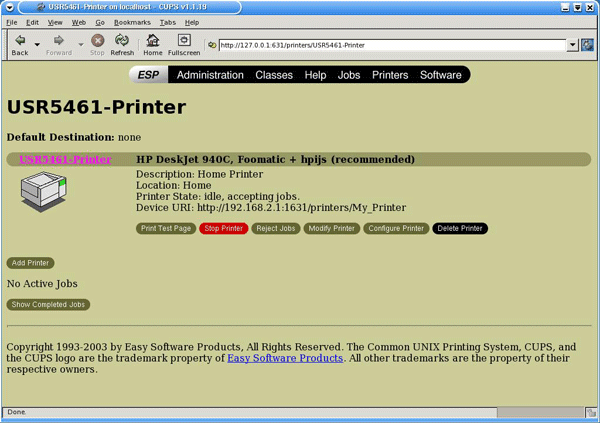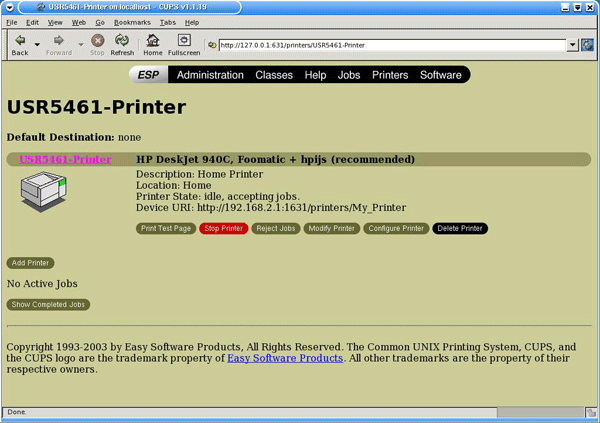Trennen Sie den Drucker von Ihrem Computer und stecken Sie das dünne, rechteckige Ende des USB-Kabels in den USB-Anschluss des Routers.

Am Router kann ein USB-Drucker angeschlossen und als Netzwerkdrucker verwendet werden, wenn Sie mit einem Betriebssystem arbeiten, das Druckvorgänge auf einem IPP-basierten Drucker (Internet Printing Protocol) unterstützt. Linux ermöglicht das Drucken über das Common UNIX Printing System (CUPS).
Hinweis: Der Router unterstützt nicht die LPD-/LPR-Protokolle (Line Printer Daemon/Line Printer Remote). IPP muss im Rahmen der CUPS-Installation installiert werden.
Hinweis: Der CUPS-Daemon muss aktiv sein, bevor Sie diese Schritte ausführen.
Hinweis: Wenn der Drucker bereits auf jedem Computer installiert wurde, der ihn nach dessen Installation im Netzwerk nutzen soll, fahren Sie fort mit Schritt 2: Einholen von Informationen vom Druckserver.
Bevor Sie Ihren Drucker mit dem Druckserver verbinden, müssen Sie unbedingt die Treiber vom Druckerhersteller auf jedem Computer installieren, der den Drucker nutzen soll.
Schließen Sie den USB-Drucker an einen USB-Anschluss an Ihrem Computer an.
Befolgen Sie zum Installieren des Druckers die zugehörige Installationsanleitung.
Drucken Sie zur Überprüfung der ordnungsgemäßen Druckfunktion eine Testseite aus.
Schalten Sie den Drucker aus.
Trennen Sie den Drucker von Ihrem Computer und stecken Sie das dünne, rechteckige Ende des USB-Kabels in den USB-Anschluss des Routers.

Stellen Sie die Stromversorgung Ihres Druckers her und schalten Sie Ihren Drucker ein.
Starten Sie einen Webbrowser. Geben Sie in die Adresszeile des Browsers 192.168.2.1 ein und drücken Sie die Eingabetaste.
Hinweis: Falls Sie die IP-Adresse Ihres Routers geändert haben, geben Sie statt 192.168.2.1 die neue IP-Adresse ein.
Hinweis: Sie werden beim ersten Aufrufen der Router-Konfigurationsseiten nicht zum Anmelden aufgefordert. Während der Konfiguration erstellen Sie den Benutzernamen und das Passwort, mit denen Sie sich später am Router anmelden. Diese Angaben sind bei jeder Anmeldung am Router erforderlich. Bei Benutzernamen und Passwort wird zwischen Groß- und Kleinschreibung unterschieden.
Hinweis: Sie müssen diesen Vorgang auf jedem Computer in Ihrem Netzwerk durchführen, damit das Drucken über den Druckserver des Routers möglich ist.
Starten Sie einen Webbrowser. Geben Sie in der Adresszeile des Browsers http://localhost:631 ein und drücken Sie die Eingabetaste.

Klicken Sie auf Manage Printers (Drucker verwalten).
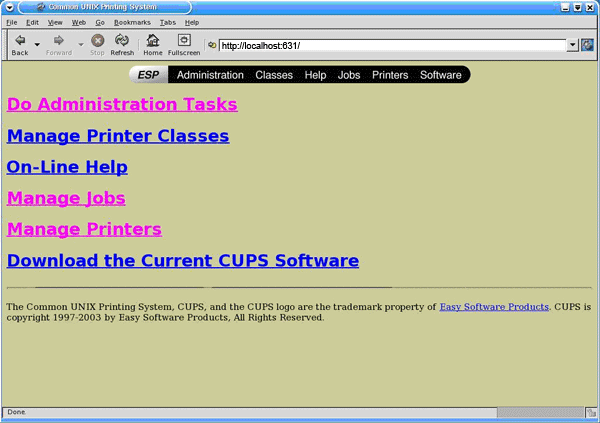
Klicken Sie auf Add Printer (Drucker hinzufügen).
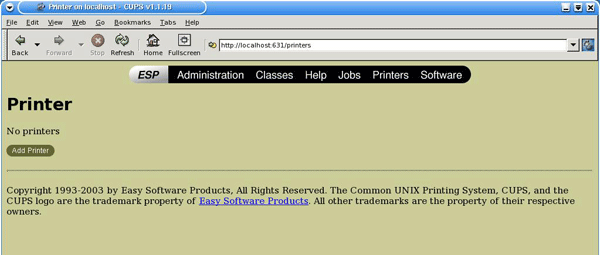
Geben Sie die für den Super-User (SU) erforderlichen Anmeldedaten ein und klicken Sie auf OK.
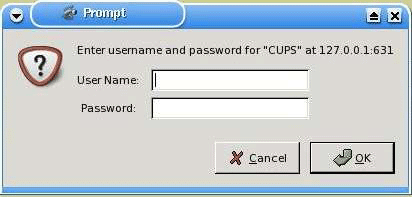
Hinweis: Der "Standort" ist nicht mit dem "Druckerstandort" zu verwechseln, den beim Einholen von Informationen vom Druckserver angegeben haben. "Location" bezeichnet den tatsächlichen Standort des Druckers. Beispiel: Ein Drucker, der zu Hause im Keller steht, könnte mit dem Standort "Heim-Keller" bezeichnet werden. "Name" bezeichnet den Namen dieses Druckers in der Befehlszeile.
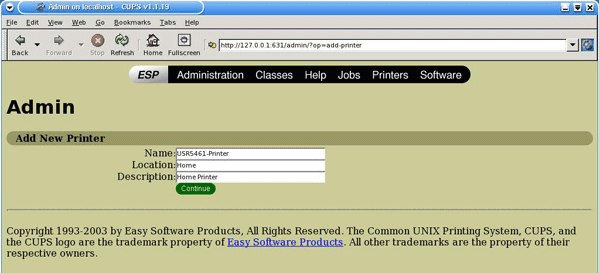
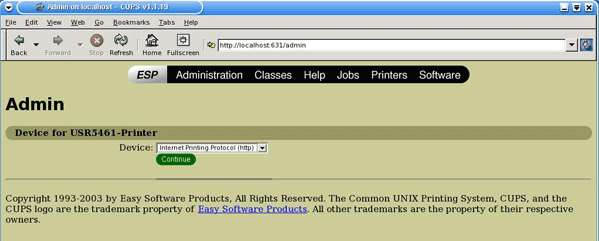
Hinweis: Bei der Eingabe im Feld Device URI ist Groß-/Kleinschreibung zu berücksichtigen. Die Schreibweise muss mit der im Bereich Printer location (Druckerstandort) auf der Status-Seite des Routers übereinstimmen. Falls Sie die IP-Adresse Ihres Routers geändert haben, geben Sie hier statt 192.168.2.1 die neue IP-Adresse des Routers ein.
Wählen Sie Hersteller und Modell des Druckers aus und klicken Sie auf Continue (Fortsetzen).
Wählen Sie Ihr Druckermodell aus und klicken Sie auf Continue (Fortsetzen).
Hinweis: Falls Ihr Drucker nicht in der Liste aufgeführt ist, öffnen Sie den Softwarelink im Menü in einem neuen Fenster oder auf einer neuen Registerkarte und suchen Sie im CUPS-Repository nach entsprechenden Druckertreibern.